大家好,今天小编来为大家解答以下的问题,关于Scratch编程入门教程第二课:飞车侠盗编程实践,这个很多人还不知道,现在让我们一起来看看吧!
下面我们先来看一下这个游戏的效果是什么样的,分析一下,我们应该怎么做能够完成这个游戏。
【问题】在刚刚的效果视频中,黑色赛车是在哪个方向上移动的?
【问题】黑色赛车在碰到钱币时,左上角的数字有什么变化吗?
【总结】黑色赛车会在左右方向移动,在碰到钱币时左上角的金钱数会增加100.
【讲解】那这节课呢我们就通过两个任务来完成这个赛车游戏,任务一:实现方向键控制赛车左右移动;任务二:记录赛车吃到的金钱数。
首先小伙伴们先上传侠盗飞车初始程序,在初始程序中已经给出了一部分游戏功能,我们只需要实现刚刚分析的任务一和任务二的功能就可以了。首先我们来完成任务一,实现用方向键控制黑色赛车左右移动,也就是说我们要在黑色赛车这个角色上拼接Scratch积木脚本了。
【问题】为黑色赛车拼接Scratch积木应该在角色区先选中哪个角色?
【讲解】应该在角色区先选中黑色赛车。
在实际的赛车比赛中,所有的赛车都要从起点出发,那在这个赛车游戏中,我们也要为赛车设置一个初始位置。
【讲解】也就是说,当小绿旗被点击后,黑色赛车要移到初始位置。首先要找到事件分类中的“当小绿旗被点击后”Scratch积木,在我们点击舞台区上方的小绿旗后,就会从上到下执行这块Scratch积木下面的Scratch积木脚本,移到初始位置的Scratch积木是运动分类中的“移到x()y()”,它可以移动角色在舞台区的位置。找到这两块Scratch积木之后我们发现,在“移到x()y()”Scratch积木中需要填入数字,那如何确定这块Scratch积木中填入的数值呢?在角色区我们可以看到也有x和y这两个字母。这两个字母呢就是表示角色的位置的。小伙伴们可以尝试在舞台区用鼠标拖动黑色赛车这个角色,看一下角色区x、y后面的数字会不会变化。
【讲解】所以我们只需要在舞台区把黑色赛车拖到一个比较合适的位置,然后把角色区x、y后面的数字填入到“移到x()y()”Scratch积木对应的字母后就可以了。之后把这两块Scratch积木拼接起来。(程序样例见“第五部分 – 程序1-1”)
黑色赛车的起点已经设置好了,下面我们就可以实现用键盘上的方向键控制赛车左右移动了,首先咱们来拼接用向右的方向键控制赛车向右移动的Scratch积木。
【讲解】用方向键控制赛车向右移动,也就是说“如果按下向右的方向键,那么向右移动”,我们转化成这句话后,就可以在Scratch积木区找到相对应的Scratch积木,首先是控制分类中的“如果…那么…”Scratch积木,然后是“按下→键”这个需要先找到侦测分类中的“按下空格键”然后把空格修改成→,最后是向右移动,在Scratch积木区找不到向右移动这个Scratch积木,那怎么办呢?这里我们用到的是运动分类里的“将x坐标增加()”Scratch积木,使用这个Scratch积木就可以让角色向右移动。(程序样例见“第五部分 – 程序1-2”)
在“如果按下→键,那么向右移动”这句话中,咱们能找到直接对应的“如果…那么…”和“按下→键”Scratch积木,最后的向右移动使用的是“将x坐标增加()”那为什么将x坐标增加就是向右移动呢?在这里我们就要了解一个新知识——坐标。
【讲解】在这张图片中,黄色的,左右方向的这条线名字叫x轴,那x轴上的数字就叫做x坐标,也就是说x坐标表示角色左右方向的位置;绿色的,上下方向的这条线名字叫y轴,y轴上的数字叫y坐标,y坐标表示角色在上下方向的位置。(坐标图见“第六部分 – 附录一”)
【问题】小伙伴们观察一下,从左到右,x坐标是由小变大还是由大变小的呢?
【讲解】从左到右x坐标是由小变大的,也就是说,角色向右移动时,x坐标是增加的。所以使用“将x坐标增加()”Scratch积木可以让角色向右移动。
【问题】角色向上移动的时候,y坐标是增加的还是减小的呢?
【讲解】角色向上移动时,y坐标是增加的,所以使用“将y坐标增加()”Scratch积木可以让角色向上移动。
【问题】角色向左移动时,哪个坐标会变化,会如何变化?
【讲解】角色向左移动时,x坐标会减小,但是我们在运动分类中找不到“将x坐标减少()”Scratch积木,那怎么办呢?这个时候我们可以使用“将x坐标增加()”Scratch积木,然后在填入的数值前面添加一个减号,这样,角色就会向相反的方向移动,也就是向左移动了。
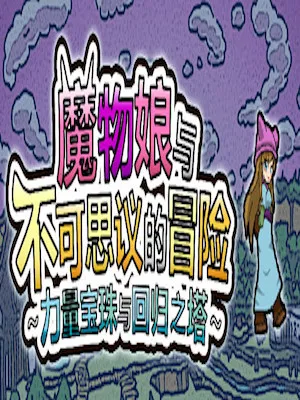
刚刚我们已经拼接了如何使用→键控制角色向右移动的Scratch积木,还讲了如果角色向左移动,应该使用“将x坐标增加()”Scratch积木,并且在数字前面要添加减号,下面小伙伴们能不能自己尝试完成“如果按下←键,角色向左移动”的Scratch积木拼接呢?
【讲解】需要找出一组新的“如果…那么…”、“按下()键”和“将x坐标增加()”Scratch积木,修改它们的参数之后,把它们拼接起来,拼在刚刚那组Scratch积木的下方。(程序样例见“第五部分 – 程序1-3”)
小伙伴们点击小绿旗运行看看,按下方向键时可以左右移动了吗?我们刚刚拼接了这一组Scratch积木,但是按下方向键时角色并没有移动,这是为什么呢?
【讲解】在上节课中我们说过,Scratch积木是从上到下顺序执行的,并且这些Scratch积木只会执行一次,在小绿旗被点击之后,黑色赛车就会移到起始位置,之后依次判断一次向右、向左的方向键有没有被按下,这组Scratch积木就不再执行了。同时Scratch积木执行的速度也是非常快的,我们还没反应过来就执行结束了。所以赛车并没有移动。如果我们想用方向键控制赛车的话,就需要让这两组“如果…那么..”Scratch积木一直不停地执行,也就是一直判断方向键有没有被按下。
使用哪块Scratch积木可以让脚本不停地执行呢?
【讲解】这块Scratch积木就是控制分类中的“重复执行”,从这个Scratch积木的名字就可以看出来,这个Scratch积木会让放在它里面的Scratch积木一直不停地循环执行下去,执行完第一次之后,就会再从上到下执行下一次。现在,“如果…那么…”这两组Scratch积木需要不停地执行,所以要把“重复执行”放在这两组Scratch积木的外面。(老师操作演示,等待学生拼接)(程序样例见“第五部分 – 程序1-4”)
刚刚我们为黑色赛车拼接了一组Scratch积木,是一块一块的拼接完成的,下面我们一起来梳理一下,刚刚那组Scratch积木整体的效果。
【问题】小伙伴们能说一下我们刚刚拼接的那组Scratch积木脚本实现了什么样的效果吗?
【总结】游戏开始后,赛车先移到初始位置,之后用左右方向键可以控制赛车左右移动。
【问题】是如何实现移到初始位置和方向键控制移动的效果的?
【总结】先移到x()y(),然后持续判断左右方向键有没有被按下。
【问题】设置角色初始位置的Scratch积木是什么?
【总结】“移到x()y()”
【问题】在按下方向键时角色才会移动,把“按下()键”和“将x坐标增加()”Scratch积木连接在一起的Scratch积木是什么?
【总结】“如果…那么…”
【问题】实现角色左右移动的Scratch积木是什么?
【总结】“将x坐标增加()”
【问题】能够让脚本不停地执行的Scratch积木是什么?
【总结】“重复执行”
刚刚的任务一小伙伴们完成的非常棒,在这里老师给小伙伴们布置了一个小挑战,看看小伙伴们能不能完成。
【讲解】要实现在按下空格键时,角色移到图中的位置,也就是说“如果按下空格键,那么移到指定位置”,需要用到“如果…那么…”“按下空格键”和“移到x()y()”Scratch积木,在确定“移到x()y()”Scratch积木中的数值时,需要先把角色移到指定位置,然后观察角色区x、y后的数字是多少,把它们填入到Scratch积木的对应位置。最后,这组Scratch积木要拖入到“重复执行”中。(程序样例见“第五部分 – 程序1-小挑战”)
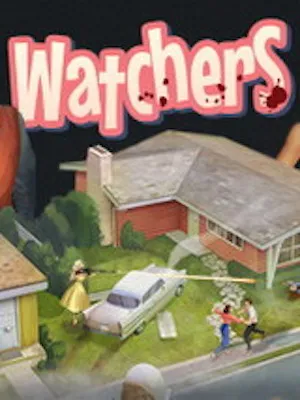
在任务一中我们实现了可以用方向键控制黑色赛车左右移动,那小伙伴们有观察到在黑色赛车碰到钱币时,钱币有什么变化吗?钱币会消失,也就是说黑色赛车收集到了钱币,但是现在我们不知道收集到的钱币数量,所以我们的任务二就是记录赛车收集到的钱币数量。
【问题】赛车收集到的钱币数量是固定不变的还是会发生变化?
【讲解】赛车收集到的钱币的数量是变化的数值,我们可以使用变量来存储。变量可以存储不断变化的数值,比如像游戏的得分或者生命值
等。首先需要进入变量分类,之后点击新建一个变量,并把它命名为“金钱数”。(等待学生建立)
【问题】我们刚刚建立的变量“金钱数”什么时候会发生变化?
【讲解】在黑色赛车和钱币碰到的时候,金钱数会增加,在黑色赛车角色中没有能够侦测碰到钱币的Scratch积木,那我们需要点击角色区的钱币,去钱币角色的脚本区找一下。在钱币角色的脚本区有能够侦测碰到黑色赛车的Scratch积木,所以我们把实现变量增加的Scratch积木拼接在这个角色上。能够使变量增加的Scratch积木是“将(金钱数)增加()”Scratch积木,应该把这个Scratch积木放在“如果碰到黑色赛车那么…”的里面。(程序样例见“第五部分 – 程序2-1”)
试玩一下游戏看看,在第二次或之后运行游戏的时候,金钱数是从0开始增加吗?
【讲解】在第二次运行游戏时,金钱数是在上一次停止时的数字开始增加的,为了能够正确地记录金钱数,我们需要为金钱数设置一个为0的初始值,也就是说要实现每次运行游戏时,金钱数都要初始化为0。为变量设置初始值的Scratch积木是“将(金钱数)设为()”,应该把这个Scratch积木拼在钱币角色中,包含“当小绿旗被点击”Scratch积木的这组Scratch积木下方。(程序样例见“第五部分 – 程序2-2)
刚刚我们完成了任务二,下面我们来梳理一下任务二中的脚本逻辑。
【问题】任务二实现了什么样的功能效果
【总结】变量“金钱数”记录了赛车收集到的钱币数量。
【问题】在哪个角色上添加了脚本,如何实现金钱数从0增加?
【总结】在钱币角色上添加了脚本,为金钱数设置了一个为0的初始值,在钱币碰到黑色赛车时金钱数增加。
【问题】设置变量初始值的脚本是什么?
【总结】“将()设为()”。
【问题】将变量的值增加或减少的Scratch积木是什么?
【总结】“将()增加()”。
刚刚我们学习了变量的知识,老师给你们布置了一个变量相关的小挑战,我们比一下谁能完成得更好。
【讲解】黑色赛车在赛道上行驶时得分增加,也就是说黑色赛车碰到角色赛道1或赛道2时得分就会增加,首先需要把初始得分设为0,之后检测判断有没有碰到赛道1或赛道2,碰到时得分增加1。(程序样例见“第五部分 – 程序2小挑战”)














































用户评论
真的厉害!这堂课感觉把我带进了游戏世界里,虽然我只会简单的 Scratch 编程,但是能自己设计一个小车的代码还是很有成就感的。
有10位网友表示赞同!
玩游戏谁不会?但想编程出自己的游戏剧情那可是实力了!Scratch 太棒了,终于找到个入门编样的东西,现在我已经在学习这课里面模仿《侠盗飞车》的场景了。
有17位网友表示赞同!
感觉这种基础课做的很棒!直接上手教学实例非常适合像我这样完全没接触过 Scratch 的小白用户。希望以后能学到更多高级编程内容!
有9位网友表示赞同!
终于理解了“游戏”这两个字的真正含义!原来还能用语言去编程一个世界,太酷了!期待跟着老师一步步完成全版《侠盗飞车》!
有5位网友表示赞同!
我刚开始学编程就遇到挫折了,怎么这个游戏代码总是报错?感觉这个基础课还不太适合初学者吗?
有14位网友表示赞同!
学习Scratch真是开拓眼界,原来写程序的思路也能像游戏一样逻辑清晰有趣!以后想试试自己设计一个全新的游戏世界!
有16位网友表示赞同!
感觉这堂课内容太简单了,我已经基本掌握Scratch的基础知识了。我希望有更高级的内容来进一步学习,比如人工智能、图形渲染等!
有17位网友表示赞同!
我想要学习Scratch主要是因为想制作一些动画视频和短片,希望这门基础编程能给我带来一些灵感!
有12位网友表示赞同!
学习Scratch是为了让自己更了解程序设计的原理,将来有机会自己开发一个游戏!这堂课入门效果不错,我很期待后面的学习内容!
有16位网友表示赞同!
我刚开始使用 Scratch 就感觉很有趣,可以轻松地制作出动画和互动故事!
有10位网友表示赞同!
Scratch 有很好的社区支持,有很多教程、案例和论坛,可以让我在编程学习中遇到帮助和分享经验!很高兴能加入到这个编程社区!
有15位网友表示赞同!
希望以后的课程内容能更加丰富多样,比如可以学习一些更复杂的编程语言,或者探索其他领域的应用场景!
有11位网友表示赞同!
我喜欢用 Scratch 创作自己的游戏故事,可以让我的想法实现出来! 这堂课让我对编程有了更深的理解,也激发了我更多的创意!
有9位网友表示赞同!